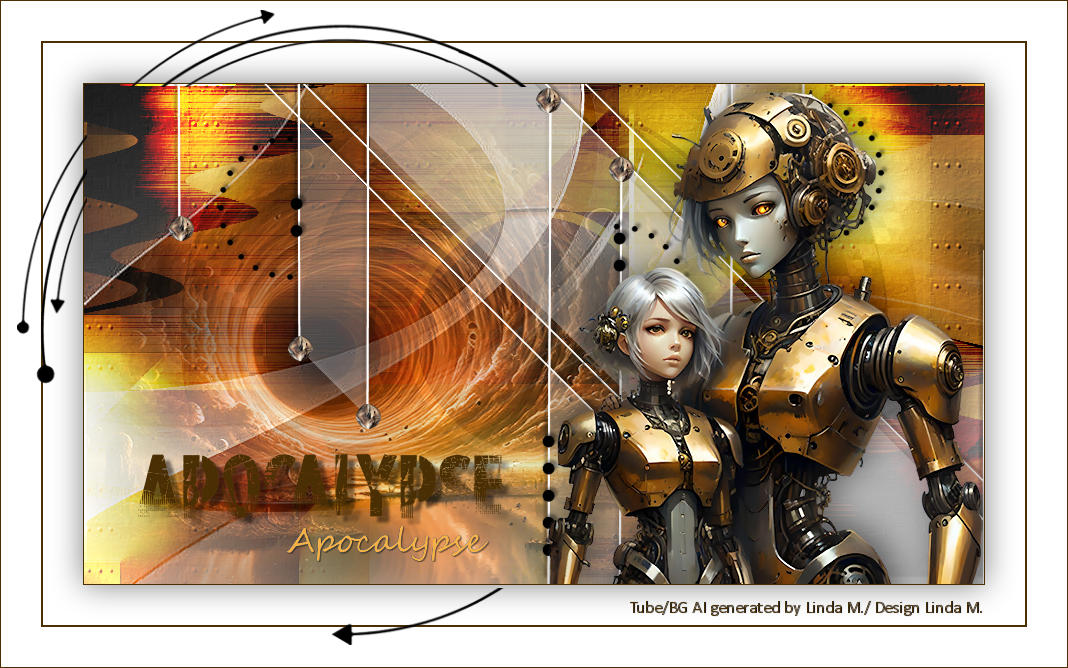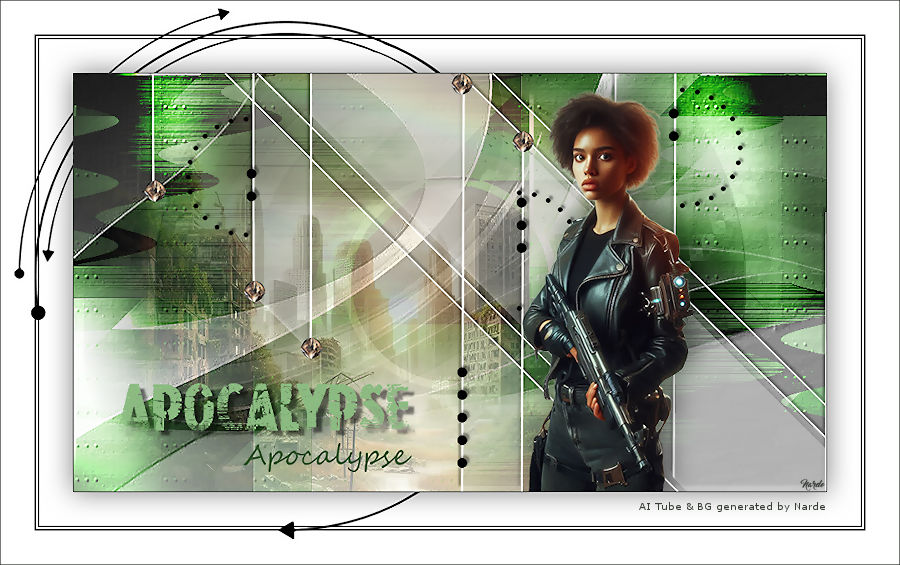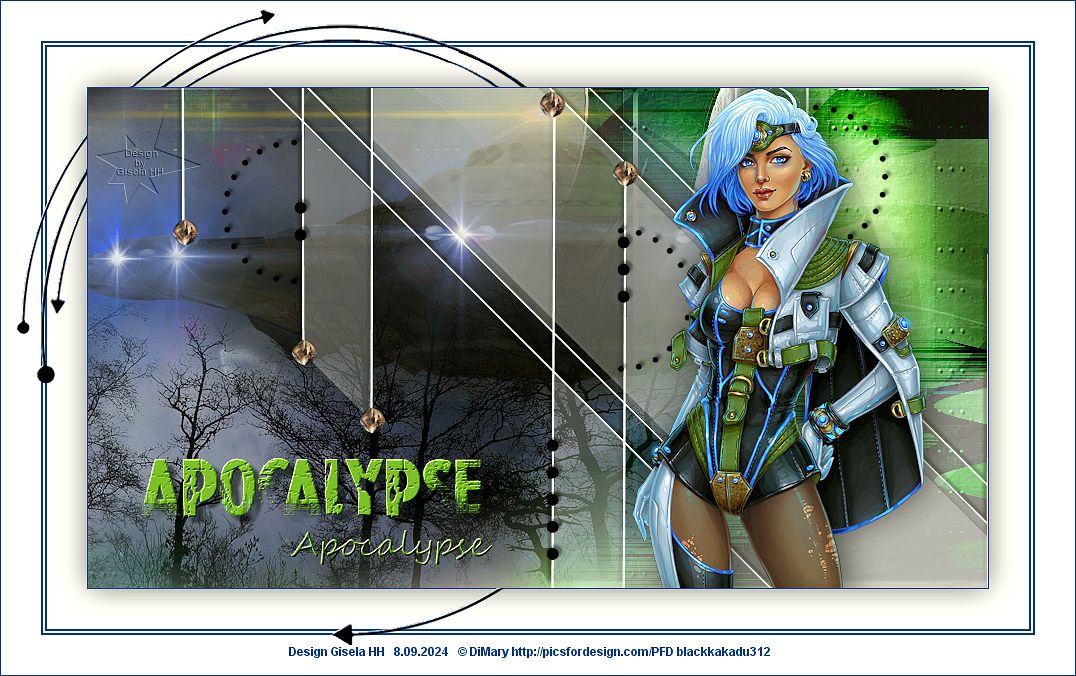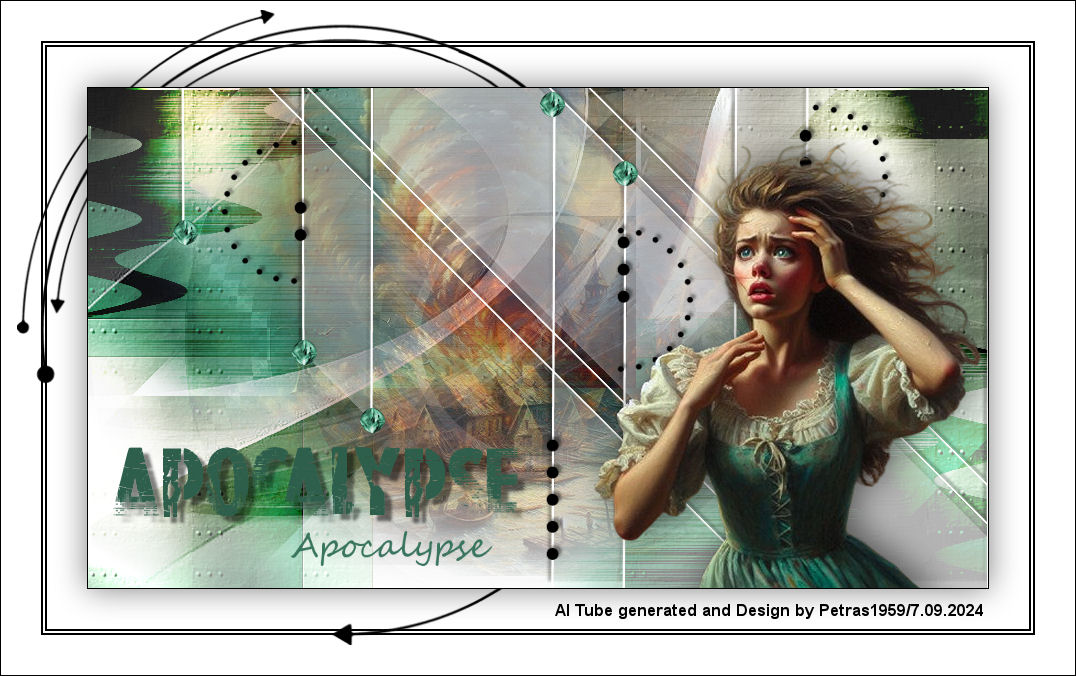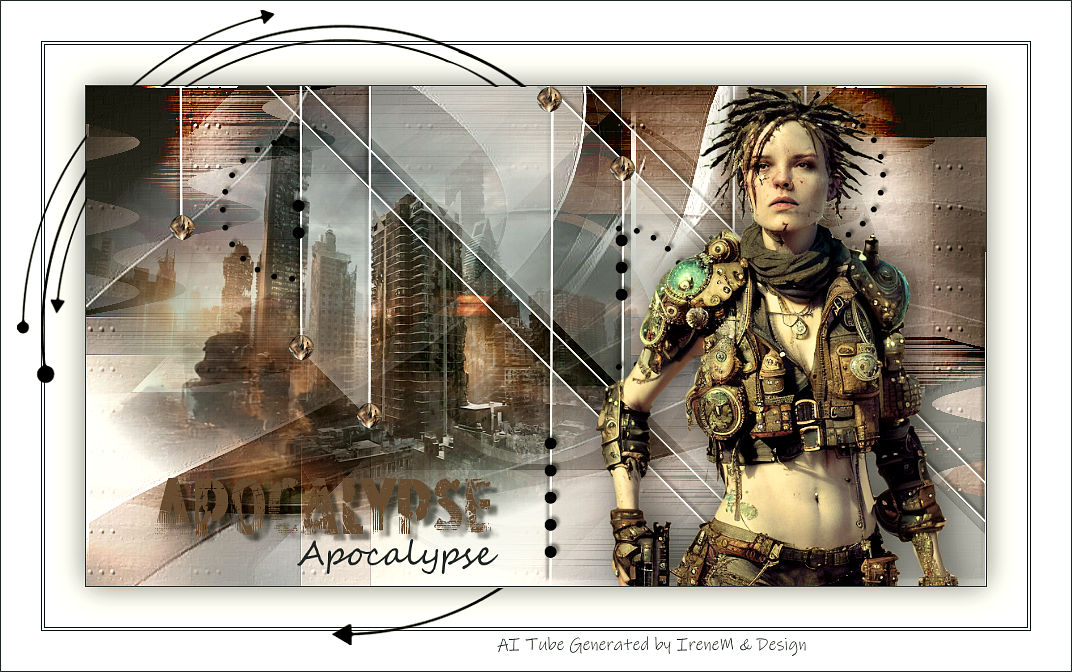Apocalypse
Inge-Lore 28.08.2024
.
.
.
.
 Merci Noisette de ce que je peux traduire vos beaux tutoriaux.
Merci Noisette de ce que je peux traduire vos beaux tutoriaux.Das Copyright des original Tutorials liegt alleine bei Noisette,
das Copyright der deutschen Übersetzung liegt alleine bei mir,Inge-Lore.
Es ist nicht erlaubt,mein Tutorial zu kopieren oder auf
anderen Seiten zum download anzubieten.
Mein Material habe ich aus diversen Tubengruppen.
Das Copyright des Materials liegt alleine beim jeweiligen Künstler.
Sollte ich ein Copyright verletzt haben,sendet mir bitte eine E-Mail.
Ich danke allen Tubern für das schöne Material,
ohne das es solche schönen Bilder gar nicht geben würde.
Ich habe das Tutorial mit PSP 2020 gebastelt,
aber es sollte auch mit allen anderen Varianten zu basteln gehen
Medhi–Wavy Lab 1.1
Medhi–Sorting Tiles
It@lian Editors Effect–Effetto Fantasma
Graphics Plus–Cross Shadow
°V° Kiwi’s Oelfilter–Setzboard
dsb flux–Blast
****************************************************
****************************************************
Vorwort !!
Weil man bei den neuen PSP Versionen nicht mehr so einfach spiegeln kann,
Mach es dir auch einfach und installiere dir die Skripte !!
****************************************************
andernfalls schreibe ich es dazu.
Das Originaltut,klick einfach aufs Bild
.
.
.
Punkt 1
Schiebe *steelrivets* in den Texturordner.
Such dir aus deinen Tuben 4 Farben plus schwarz und weiß
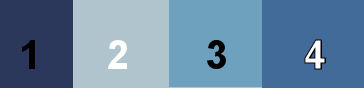 Die Farben 3+4 sind eingestellt
Die Farben 3+4 sind eingestellt
Öffne ein neues Blatt 900 x 500 Px
Plugins–Mehdi–Wavy Lab 1.1
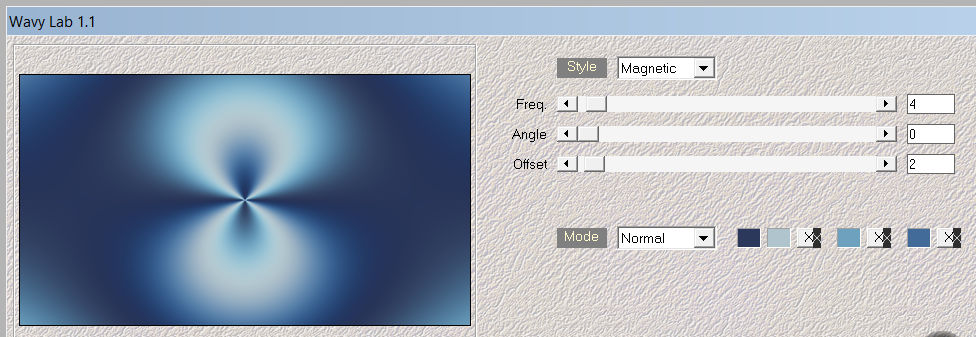 Bildeffekte–Nahtloses Kacheln Standard Übergang 100
Bildeffekte–Nahtloses Kacheln Standard Übergang 100
Einstellen–Unschärfe–Gaußsche Unschärfe mit 30
Punkt 2
Plugins–Mehdi–Sorting Tiles
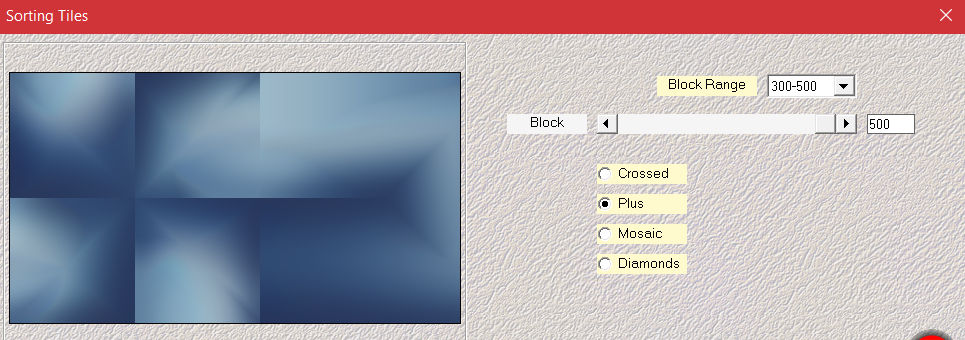 Kanteneffekte–nachzeichnen
Kanteneffekte–nachzeichnen
Plugins–Itali@n Editors Effect–Effetto Fantasma
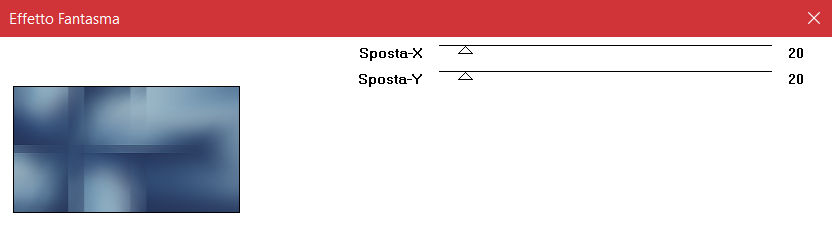 Plugins–Graphics Plus–Cross Shadow
Plugins–Graphics Plus–Cross Shadow
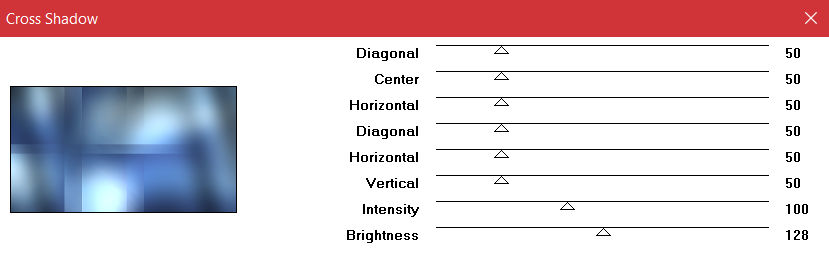 Ebene duplizieren
Ebene duplizieren
Punkt 3
Textureffekte–Textur *steelrivets*
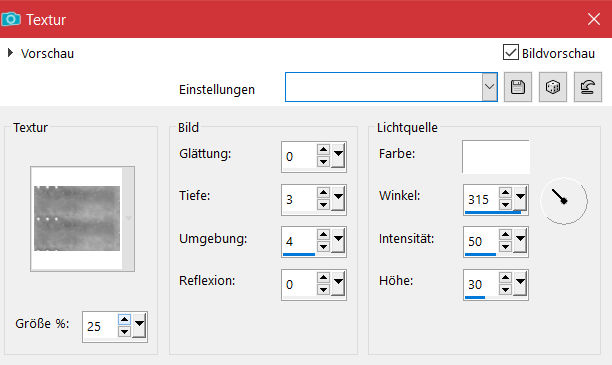 Mischmodus Überzug
Mischmodus Überzug
kopiere *deco01-apocalypse-noisette*–einfügen auf dein Bild
Mischmodus Luminanz (V)–Deckkraft 67%
Benutzerdefinierte Auswahl
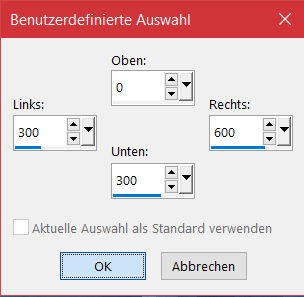 neue Ebene–mit Farbe 2 füllen
neue Ebene–mit Farbe 2 füllen
Auswahl aufheben
Punkt 4
Geometrieeffekte–Parallelogramm Farbe 1
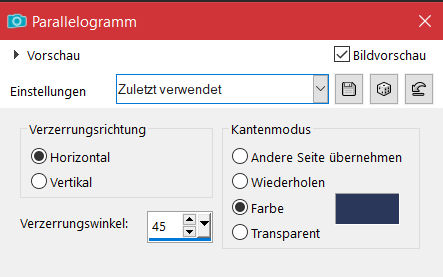 Ebene duplizieren
Ebene duplizieren
Bildeffekte–Nahtloses Kacheln Standard
Plugins–°V° Kiwi’s Oelfilter–Setzboard
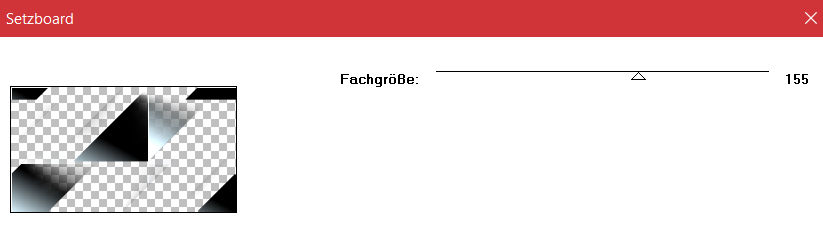 Mischmodus Überzug
Mischmodus Überzug
geh auf Raster 3–Ebene nach oben schieben
Punkt 5
Plugins–dsb flux–Blast
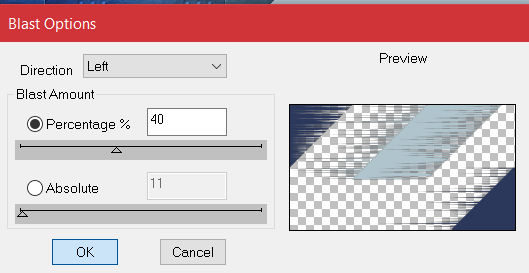 Verzerrungseffekte–Welle
Verzerrungseffekte–Welle
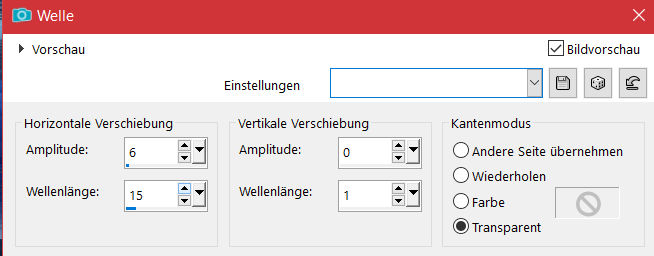 Mischmodus Abdunklen (Überbelichten)
Mischmodus Abdunklen (Überbelichten)
neue Ebene–mit weiß füllen
Ebenen–Maskenebene aus Bild *masque102-noisette*
Maskenebene duplizieren
Kanteneffekte–nachzeichnen
zusammenfassen–Gruppe zusammenfassen
Punkt 6
Benutzerdefinierter Filter–Emboss 3
öffne dein Hintergrundbild
Ebenen–Maskenebene aus Bild *20-20*
zusammenfassen–Gruppe zusammenfassen
kopieren–aktiviere dein Bastelbild
einfügen als neue Ebene–Größe anpassen
scharfzeichnen–evtl. Deckkraft ca. 69%
mit Taste K einstellen auf 2 / 10
Punkt 7
Kopiere *deco02-apocalypse-noisette*–einfügen auf dein Bild
mit Taste K einstellen auf 87 / 0
kopiere *deco03-apocalypse-noisette*–einfügen auf dein Bild
mit Taste K einstellen auf 85 / 4
kopiere *deco04-apocalypse-noisette*–einfügen auf dein Bild
mit Taste K einstellen auf 133 / 16
Schlagschatten -3/3/41/4
Punkt 8
Installiere den Font aus dem Material oder Doppelklick auf den Font
stelle ihn so ein
 schreibe APOCALYPSE* auf dein Bild–in Rasterebene umwandeln
schreibe APOCALYPSE* auf dein Bild–in Rasterebene umwandeln
mit Taste K einstellen auf 54 / 370
Schlagschatten 6/7/50/4
kopiere *texte-apocalypse-noisette*–einfügen auf dein Bild
mit Taste K einstellen auf 203 / 442
Punkt 9
Kopiere deine Personentube–einfügen auf dein Bild
passe die Größe an–scharfzeichnen
 Schlagschatten -5/7/50/45
Schlagschatten -5/7/50/45
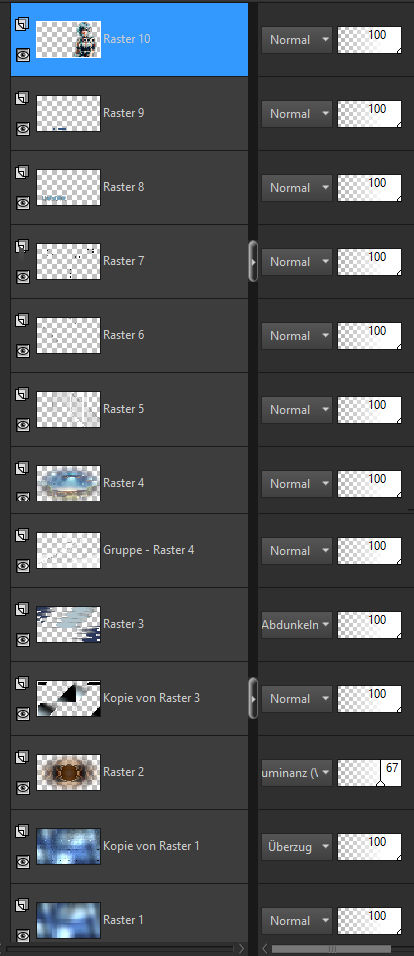
Punkt 10
Rand hinzufügen–1 Px Farbe 1
Auswahl alles
Rand hinzufügen–40 Px weiß
Schlagschatten 0/0/50/45
Auswahl aufheben
Rand hinzufügen–2 Px Farbe 1
Rand hinzufügen–2 Px weiß
Punkt 11
Rand hinzufügen–2 Px Farbe 1
Rand hinzufügen–40 Px weiß
kopiere *deco05-apocalypse-noisette*–einfügen auf dein Bild
mit Taste K einstellen auf 16 / 9
Rand hinzufügen–1 Px Farbe 1
setz dein WZ und das Copyright aufs Bild
zusammenfassen und als jpg speichern.